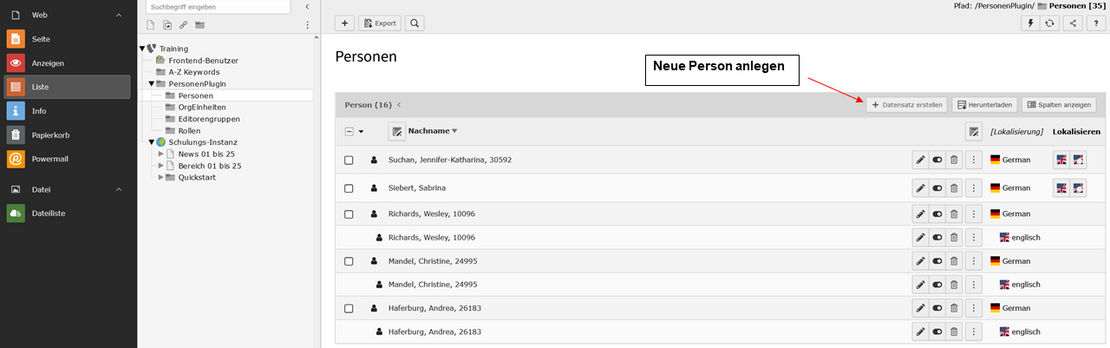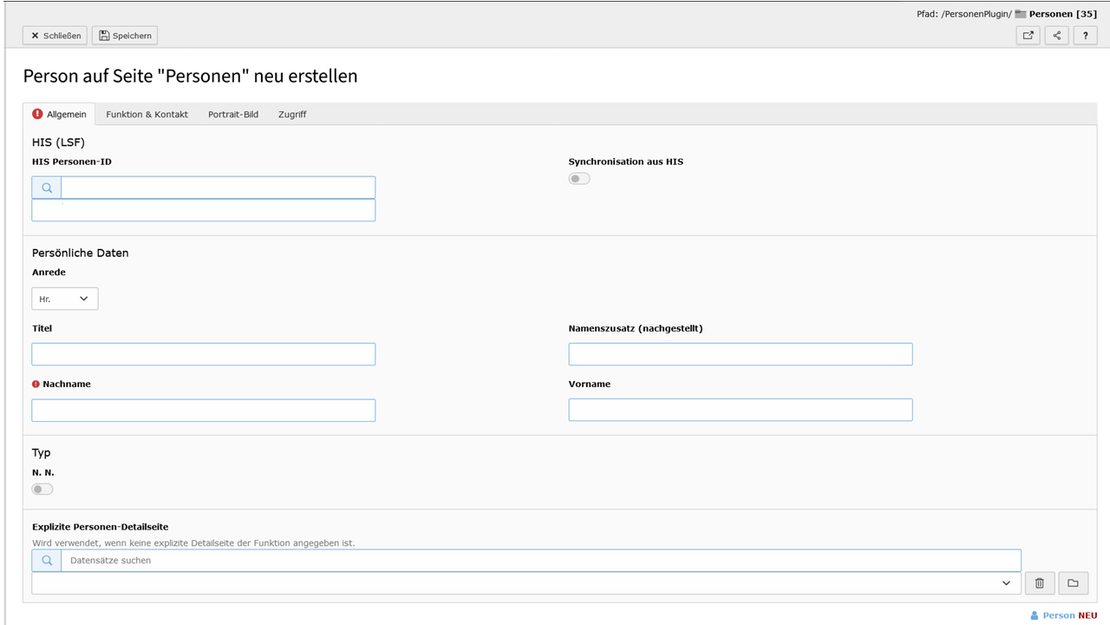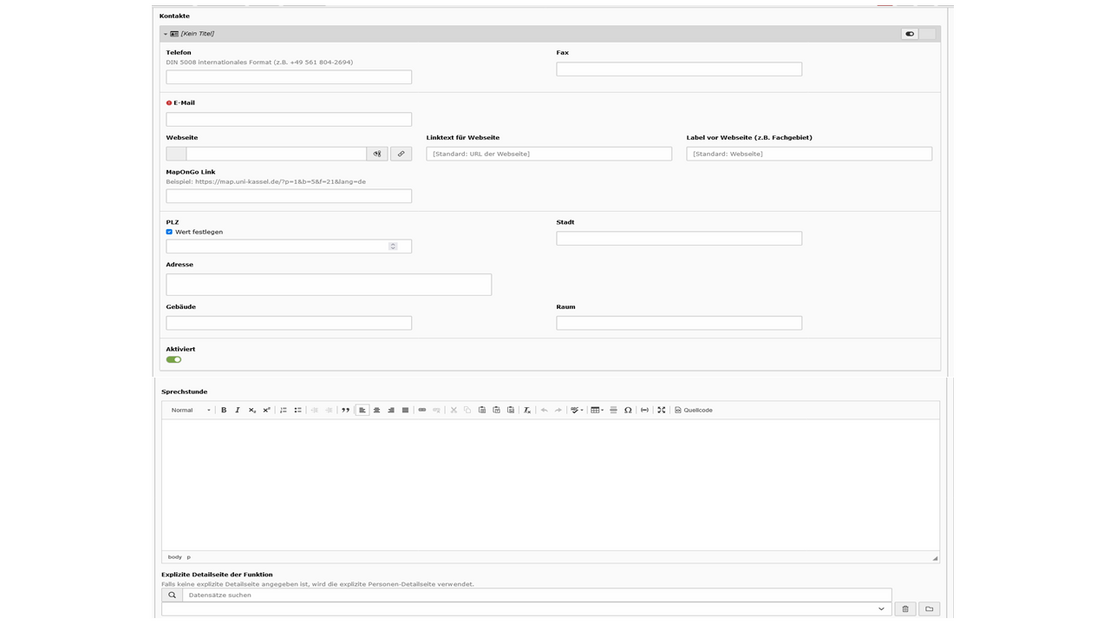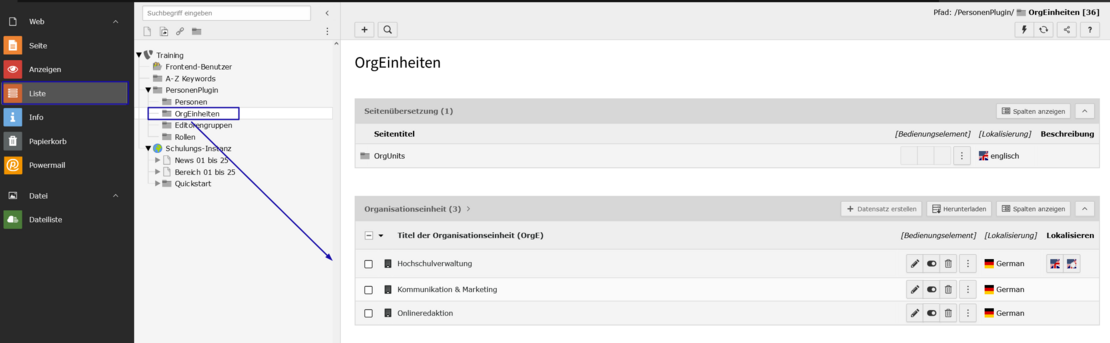Personenplugin bearbeiten
Überblick
1. Personendatensatz anlegen
Bitte achten Sie darauf, nur die Personen, die zur Ihrem Bereich gehören, zu bearbeiten.
Wenn der Datensatz einer Person schon vorhanden ist, können Sie diesen verwenden und mit der Funktion Ihres Bereiches ergänzen!
Vorgehen: Sie wählen die Listenansicht (Modul Liste) und in der Navigationsleiste den Ordner "Personen" aus. Im Inhaltsbereich klicken Sie nun auf "+Datensatz erstellen".
Es öffnet sich ein neues Fenster im Inhaltsbereich: "Person auf Seite "Personen" neu erstellen. Sie haben zwei Möglichkeiten, einen Personendatensatz im ersten Reiter "Allgemein" anzulegen:
1. manuell:
Vorname und Nachname vergeben + speichern
2.automatisiert über Import der HIS (LSF) ID:
"HIS Personen-ID" eingeben und Synchronisation aktivieren + speichern
Nach dem Speichern ist der Name im Feld sichtbar, aber nicht überschreibbar.
Die vorhandenen Adressdaten aus dem HIS LSF sind als Importdaten im Feld "Kontakte" (Reiter Funktion & Kontakt) hinterlegt.
Voraussetzung für den Import der HIS (LSF) ID
Externe Sichtbarkeit im HIS
Damit der Import in Typo3 von HIS aus funktioniert, muss die Person im HIS für externes Auslesen freigegeben sein. Dafür senden Sie eine E-Mail mit der Beantragung an
ttslsf[at]uni-kassel[dot]de
Ist eine Person im HIS nicht für das externe Auslesen freigeschalten, können die Daten dieser Person auch nicht im Typo3 Backend (PersonenPlugin) gefunden und importiert werden.
2. Funktion hinzufügen
Eine Person kann mehrere Funktionen (und u.U. auch unterschiedliche Kontaktdaten) innehaben. Die Zuordnung zur Organisationseinheit erfolgt dann über die "Funktion" der Person.
Zweiten Reiter im Personendatensatz "Funktion & Kontakt" auswählen und auf "+Neu anlegen" klicken.
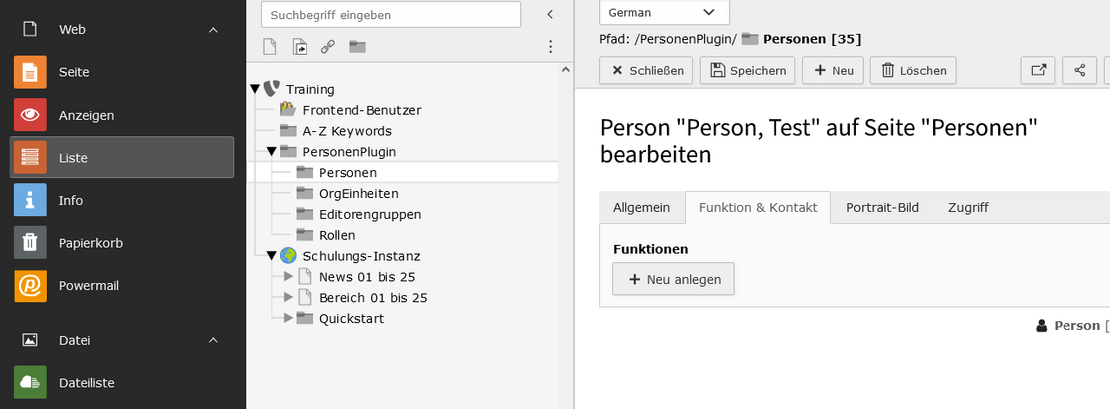
- Tragen Sie dann den Funktionstitel ein.
- Optional können Sie eine Rolle auswählen. Die Zuordnung einer Rolle ermöglicht in der Listenansicht eine Filterung nach bestimmten Kriterien. Rollen werden zentral von den jeweiligen Typo Admins der Webinstanzen angelegt und verwaltet.
Im Register Allgemein können folgende Felder bearbeitet werden: Kontakt-Daten: Tel., E-Mail, Anschrift, Raum, Gebäude etc. sowie Freifeld Sprechstunde
Hier ist die Möglichkeit, das Feld "mit importieren Kontakt" auszuwählen- Im Register Details können folgende Inhaltselemente ausgefüllt werden: Vita, Projekte, Publikationen via Snippet, Aufgabenbereich, weitere Beschreibung,
- Vertretung: Bereits vorhandene Personen sind auswählbar als Vertretung (4. Registerkarte).
- Den Zugriff, also die Sichtbarkeit der Funktion, steuern Sie in der 5. Registerkarte.
Anschließend speichern und. ggf. einen weitere Funktion (+ Kontakt) erstellen .
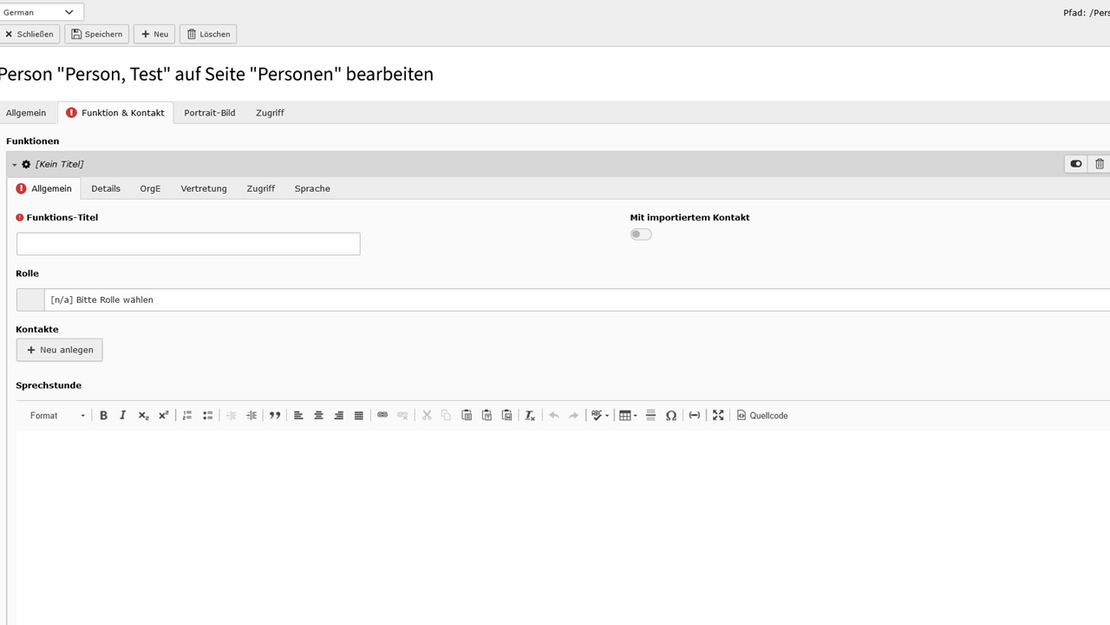
Kontaktdaten hinzufügen
In angelegter Funktion befindet sich ein anwählbares Feld „Kontakt anlegen“
Sie können einen importierten Kontakt mit Pfeil nach unten aufklappen. Oder ohne Import: Sie erstellen einen neuen Kontakt.
- Importierte Daten aus HIS LSF sind nicht überschreibbar, aber leere Felder sind ausfüllbar.
- Wenn die Person über HIS-ID importiert ist, sind nun diejenigen Felder bereits ausgefüllt, die auch im HIS LSF eingetragen wurden. Falls diese nicht vollständig oder auch nicht aktuell sind, infomieren Sie sich in Ihren Bereichen (Dekanaten/Sekretariaten), wer die Kontaktdaten einpflegt und geben Sie Ihre Bedarfe weiter.
- Bitte die DIN 5008 internationales Format bei der Telefonnumer beachten: z.B. +49 561 804-2694. Andere Werte werden nicht übernommen.
Dann alle erforderlichen Daten ausfüllen und speichern. Sie können den Kontakt aktivieren oder auch deaktivieren.
Personenfoto hinzufügen
Ein Portraitfoto fügen Sie über die 3. Karteikarte "Portrait-Bild" ein.
Klick auf "Bild hinzufügen" und dann über den Dateibrowser das zuvor hochgeladene Foto auswählen und einfügen.
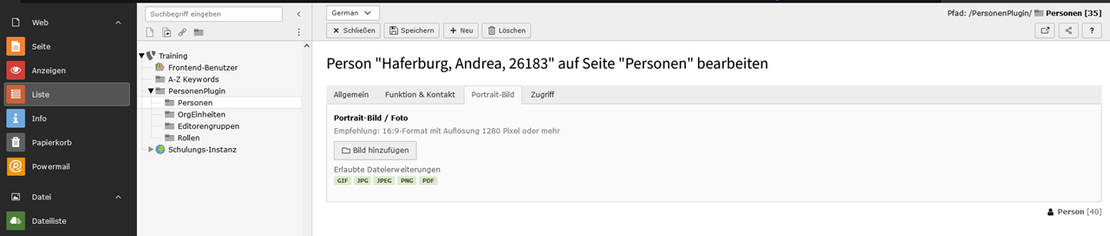
Tipps für die Fotonutzung
Empfehlung: 16:9-Format mit Auflösung 1280 Pixel oder mehr, am besten im Dateiformat: JPEG oder PNG
Dateiliste/Fotoordner: Foto auswählen und in den Bearbeitungsmodus (Stiftsymbol) gehen: 2. Karteikarte: Metadaten: Urheber:in im Feld "Urheberrecht" eintragen
Urheber:in erscheint im Frontend am oberen, rechten Bildrand
Wenn kein Foto vorliegt, können Mitarbeitende ein Foto anfertigen lassen auf Kostenstelle.
3. Person einer Orga-Einheit zuordnen
Vorgehensweise
Wenn Sie die anzuzeigenden Personen mit Ihren Funktionen angelegt haben, folgt das Anlegen der Organisationseinheiten evtl. mit Unterstrukturen. Personen werden mittels ihrer Funktion im Anschluss in die Organisationseinheiten gesetzt.
Auf der Webseite kann im Listen-Plugin dann jeweils eine OrgEinheit ausgelesen und ausgewertet werden.
Diese OrgEinheiten sind somit die Grundlage für die Listenansicht des Personen-Plugins. Es kann eine OrgEinheit auslesen und die Personen in der dort festgelegten Reihenfolge anzeigen und oder auch alle darunter liegenden OrgEinheiten.
Wird jedoch dieses "rekursiv" ausgelesen konfiguriert, kann das Plugin keine Sortierung nach OrgEinheit mehr anbieten und blendet diese Option dann aus und es wird die Standardsortierung angewendet, nach Rolle und Name.
Organisationseinheiten beinhalten Personengruppen, welche auf einer Seite als Listendatensatz über das Plugin ausgelesen werden können. Organisationseinheiten können von Typo3-Redakteurinnen und Redakteuren im Rahmen ihrer zugewiesenen Rechte (festgelegt in den Editorengruppen) selbstständig angelegt werden.
Der Datensatz OrgEinheit benötigt 3 Angaben:
- Titel der OrganisationsEinheit (OrgE)
- Übergeordnete Organisationseinheit
- zugeordnete Personen (über Funktion)
Über +Datensatz erstellen kann man eine Orga-Einheit anlegen, die wiederum eine Eltern-Kategorien (übergeordnete Organisationseinheit) benötigt, z.B.
- Hochschulverwaltung
- K&M
- Onlineredaktion
- K&M
OrganisationsEinheit sind rekursiv / kaskadierend. Im Backend sind diese angelegten EInheiten nicht in hierarchischer Ordnung angezeigt, erst in der Plugin Auswahl sieht man den gegliederten OrgEinheiten-Baum.
Wenn Sie viele Einheiten anlegen müssen, ist es sinnvoll, in die Bezeichnung der Einheit, die "Wurzel" im Namen voran zu stellen!
In diesem Beispiel, 5 Ebenen: FBXX-Institute-Institut für Typo3-Fachgebiet Beispiel-Wissenschaftlich Mitarbeitende
Beispiel: Später soll eine Liste aller "wissenschaftlich Mitarbeitenden" auf den Seiten des Fachgebiets dargestellt werden.
| Ebene | OrgEinheit (Ast) | OrgEinheit Bezeichnung (Wurzel-Ast) |
|---|---|---|
| 1 | FBXX | FBXX |
| 2 | Institute | FBXX-Institute |
| 3 | InstitutXX | Institute-InstitutXX |
| 4 | FachgebietXX | InstitutXX-FachgebietXX |
| 5 | Wissenschaftlich Mitarbeitende | FachgebietXX-Wissenschaftlich Mitarbeitende |
Hier wird zurzeit überarbeitet.
Ausgabeansichten auf Webseiten
Stand: November 24
Hier wird zurzeit überarbeitet.